realtek高清晰音频管理器找不到怎么办 电脑中没有realtek高清音频管理器如何解决
更新时间:2024-02-21 17:03:19作者:qiaoyun
realtek高清晰音频管理器是一个声音管理器,要对声音进行处理的时候可以通过它来操作,但是有不少用户遇到了realtek高清晰音频管理器找不到的情况,不知道该怎么办,解决方法有好几种,本文这就给大家介绍一下电脑中没有realtek高清音频管理器的详细解决方法。
方法一:
1、首先打开此电脑,然后进入C盘。
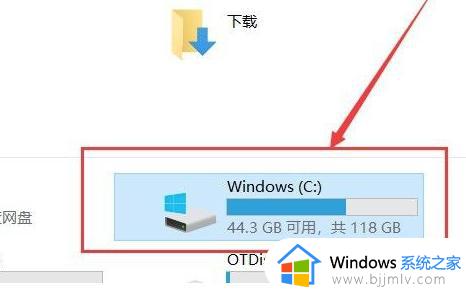
2、之后进入“program files”文件夹。
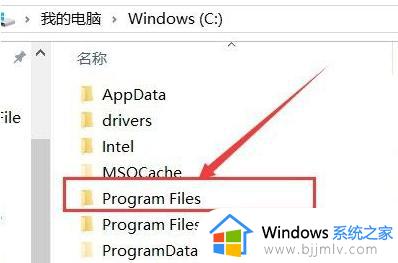
3、再进入“realtek”文件夹。
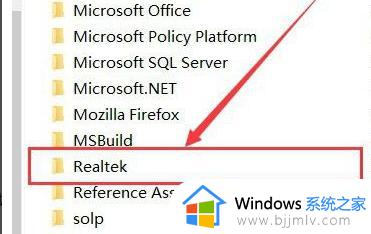
4、进入之后,再点击进入“audio”文件夹。
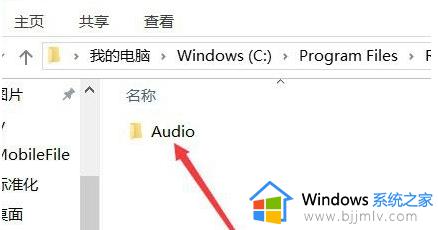
5、再继续进入“hda”文件夹。
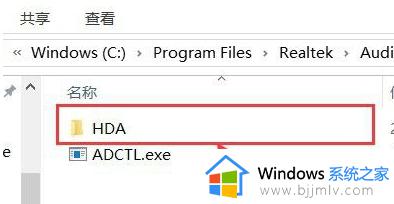
6、点击“rtlupd64.exe”,然后就可以安装realtek高清晰音频管理器驱动。
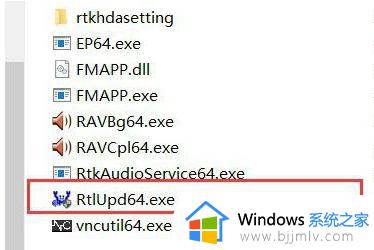
7、安装了之后进入控制面板,选择“硬件和声音”。

8、此时就可以找到“realtek高清晰音频管理器”。
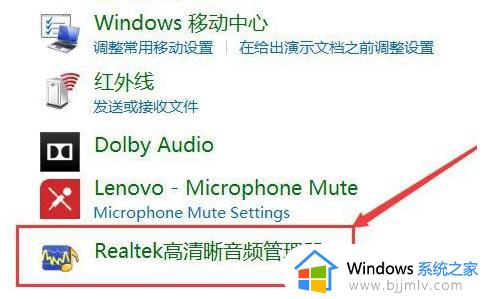
方法二:
1、首先点击系统桌面左下角的搜索栏。
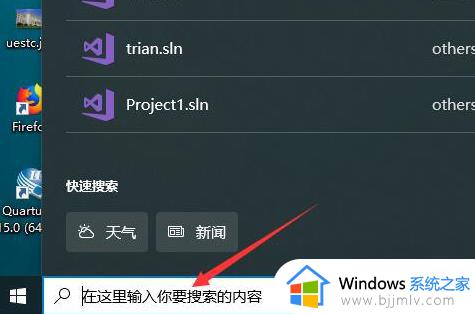
2、之后进入“控制面板”。
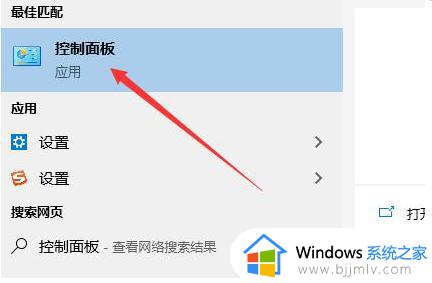
3、打开里面的“realtek高清晰音频管理器”。
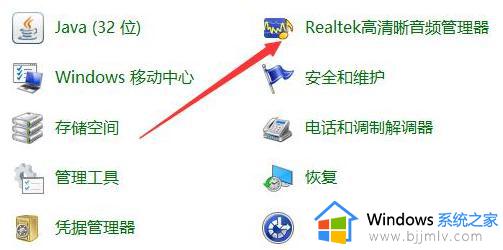
4、打开管控力气,用户就可以进行相关的设置了。
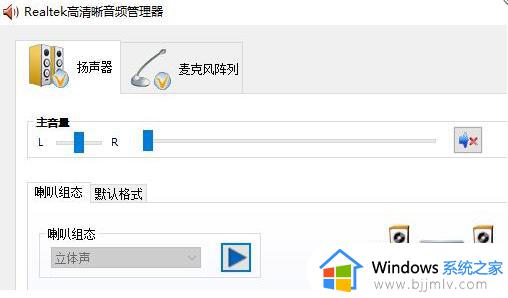
方法三:
1、如果上述的方法还是不能够解决的话就可能是你的声卡驱动存在问题导致的。
2、建议用户使用重装系统来进行解决。
上述给大家讲解的就是realtek高清晰音频管理器找不到的详细解决方法,如果你有遇到一样情况的话,不妨可以学习上面的方法步骤来进行解决吧。
- 上一篇: qq怎么换透明头像 qq怎么弄透明的头像
- 下一篇: 邮箱登录qq的方法 如何登录qq邮箱
realtek高清晰音频管理器找不到怎么办 电脑中没有realtek高清音频管理器如何解决相关教程
- realtek高清晰音频管理器没声音怎么办 realtek高清晰音频管理器听不到声音解决方法
- realtek高清晰音频管理器没有声音为什么 Realtek高清晰音频管理器没有声音了如何设置
- realtek高清晰音频管理器没有了怎么办 realtek高清晰音频管理器不见了处理方法
- 电脑realtek高清晰音频管理器打不开怎么办 realtek高清晰音频管理器无法打开解决方法
- realtek高清晰音频管理器一直弹出来怎么办 realtek高清晰音频管理器频繁弹出如何解决
- realtek高清晰音频管理器怎么安装 如何安装realtek高清晰音频管理器
- realtek高清晰音频管理器一直弹窗怎么办 realtek高清晰音频管理器自动弹出处理方法
- realtek高清晰音频管理器怎么关 realtek高清晰音频管理器关闭教程
- 电脑中没有realtek高清晰音频管理器如何解决
- 找不到高清晰音频管理器怎么办 电脑没有找到高清晰音频管理解决方法
- 惠普新电脑只有c盘没有d盘怎么办 惠普电脑只有一个C盘,如何分D盘
- 惠普电脑无法启动windows怎么办?惠普电脑无法启动系统如何 处理
- host在哪个文件夹里面 电脑hosts文件夹位置介绍
- word目录怎么生成 word目录自动生成步骤
- 惠普键盘win键怎么解锁 惠普键盘win键锁了按什么解锁
- 火绒驱动版本不匹配重启没用怎么办 火绒驱动版本不匹配重启依旧不匹配如何处理
热门推荐
电脑教程推荐
win10系统推荐